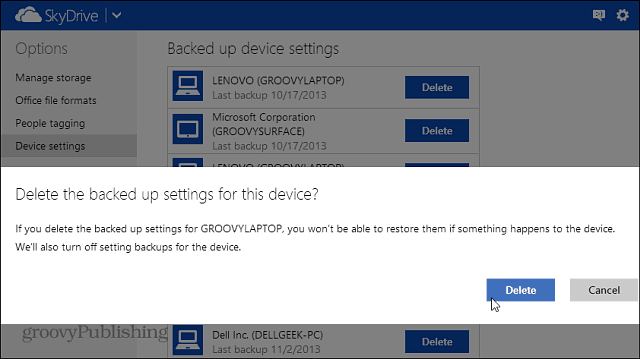Премахване на синхронизирани данни от SkyDrive в Windows 8.1
Microsoft Windows 8 Onedrive Sky Drive / / March 18, 2020
Windows 8.1 синхронизира вашите данни между устройства чрез SkyDrive. Можете да изберете какво да синхронизирате и ако го деактивирате, може да искате да изтриете данни от сървърите на Microsoft.
SkyDrive е дълбоко интегриран в Windows 8.1 и ви позволява да съхранявате и синхронизирате данни от вашата машина в облака. Всъщност вече не е необходимо да изтегляте настолната версия на SkyDrive, тя вече е включена. Освен това, ако влезете в различните си устройства с вашия идентификационен номер на Microsoft, всичките ви данни се синхронизират автоматично със сървърите на Microsoft.
Но може да искате периодично да изтривате някои от данните, които седят на сървърите на Microsoft. Ето как да изтриете 8.1 настройките, както и настройките на устройството.
Настройка за синхронизиране на SkyDrive в Windows 8.1
За да проверите къде са вашите настройки за синхронизиране на SkyDrive в новата ОС, отидете на Настройки> Промяна на настройките на компютъра> SkyDrive> Настройки за синхронизиране.
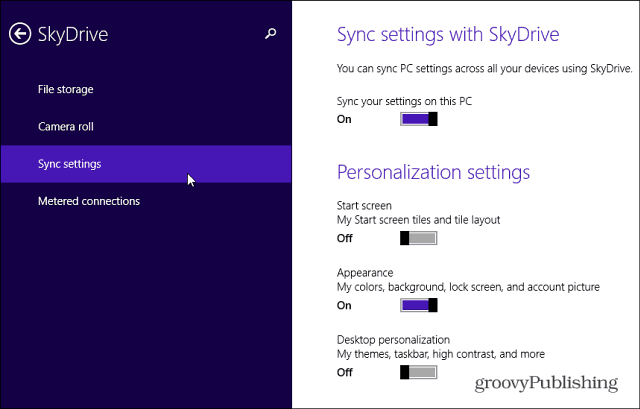
След това можете да превъртите надолу и да промените това, което е или не се синхронизира чрез SkyDrive на другите ви Windows 8.1 устройства. Настройките, които могат да се синхронизират, включват: Персонализация, Данни за приложения и приложения, Предпочитания в уеб браузъра, история и Настройки, Настройки за архивиране и други.
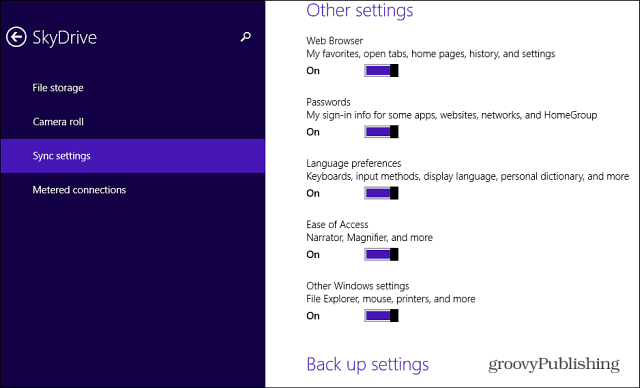
Премахнете синхронизираните данни на SkyDrive
Синхронизирането е чудесна нова функция в мнението, когато просто влезете с вашия идентификационен номер на Microsoft и всичко е там за вас. Но ако преминете и изключите синхронизиращото изключване в екрана по-горе, всичко преди това е все още в облака на данни на Microsoft.
Ако искате да се отървете от тези данни, можете. Просто отидете на това Поверителност на личните настройки на Windows 8 страница... Ще трябва да влезете, ако още не сте. Ще видите информация от Microsoft за това как да изключите синхронизирането на всеки компютър с Windows 8.1 - същото, описано по-горе. След това щракнете върху бутона Премахване в долната част на страницата. След това проверете дали искате да премахнете настройките от облака.
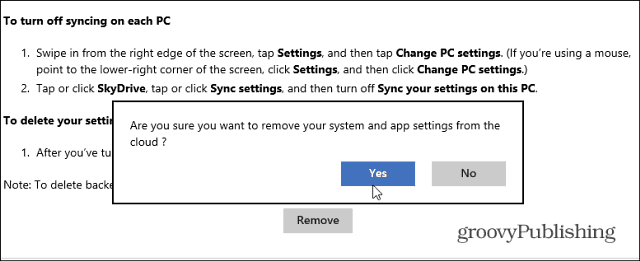
Имайте предвид, че вашите данни може да не бъдат изтрити веднага от сървърите на Microsoft. Всъщност ще видите следната забележка:
Забележка: Вашите лични настройки може да не бъдат изтрити веднага от облака; някаква информация може да остане на облачните сървъри на Microsoft до следващия планиран процес на почистване.
Изтриване на настройките за резервно копие на устройството
Все пак е необходима още една стъпка, за да изтриете резервните настройки на устройството. Прекарайте на страницата Настройки на устройството SkyDrive, след което изтрийте устройствата, които искате да изчезнат. За да стигнете до там, отворете SkyDrive в браузъра си и отидете на Опции> Настройки на устройството.
Например тук имам някои устройства изброени повече от веднъж, някои са VM или системи, които вече нямам. Това също е подходящ момент за почистване на акаунта ми.
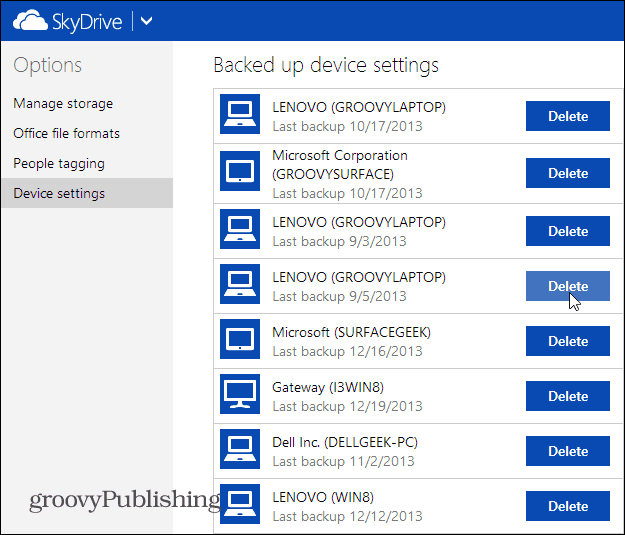
Обърнете внимание, че когато изтриете резервните настройки за дадено устройство, то също изключва създаването на резервни копия за него.